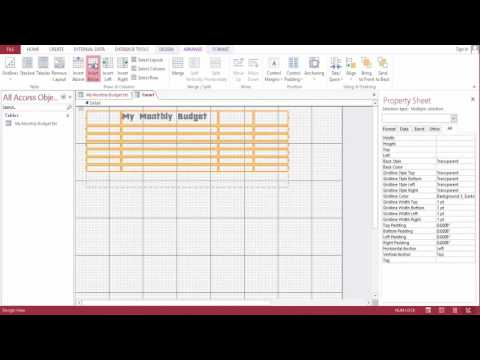
Innhold
Microsoft Access-programmet ble opprettet for å fylle brukerens behov for en brukervennlig database. For å bruke det er det ikke nødvendig å ha kunnskap om programmeringsspråk. Tilgang brukes av multinasjonale selskaper, små bedrifter og hjem. Det finnes modeller tilgjengelig for bruk i bedrifter og hjemme. En av disse modellene er det personlige budsjettet. Lær hvordan du kan budsjett ved hjelp av en gratis tilgangsdatabasemaler.
retninger

-
Klikk på "Start", "Programmer", "Microsoft Office", "Microsoft Access." Hvis den ble brukt nylig, gå til "Start", "Microsoft Access"
adgang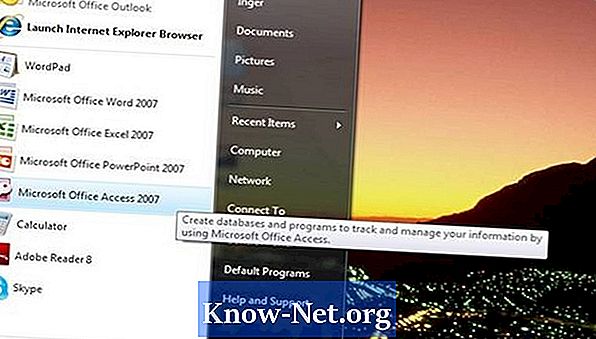
-
Gå til "Personlig", og klikk deretter på "Personal Ledger". Det finnes databasemodellene tilgjengelige.
adgang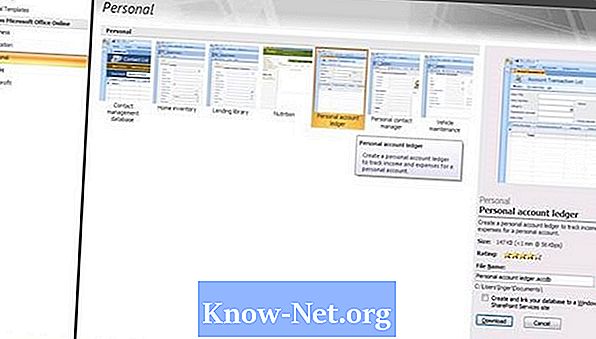
-
Klikk "Last ned" for å laste ned databasemalen "Personal Ledger".
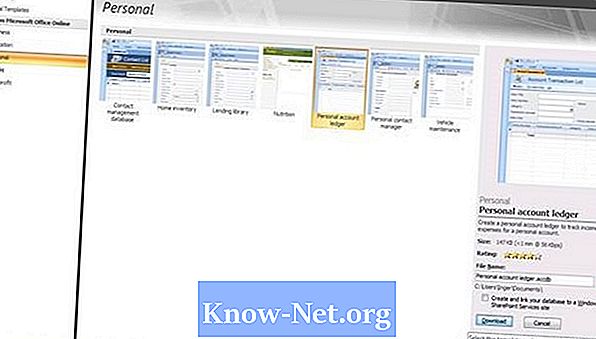
adgang -
Skriv inn "McDonalds Breakfast" i "Record Title" -feltet. Dette blir den første posten som dokumenterer budsjettet.
adgang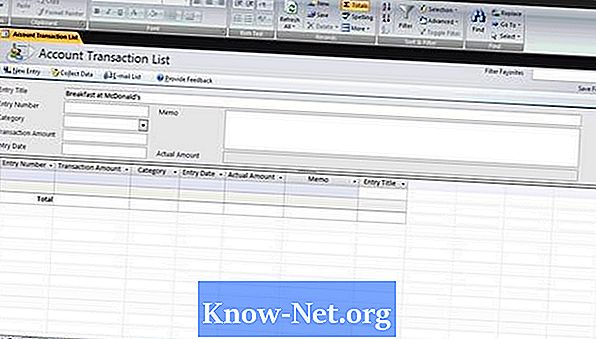
-
Skriv inn "1" i "Lognummer" -feltet. Bruk rullegardinmenyen til å velge en "Kategori" for utgiften som "Middag", deretter "7.50" som "Transaksjonsverdi". Når disse feltene er ferdige, vil feltene i den nedre boksen også bli oppdatert. Datoen registreres automatisk av databasen.
adgang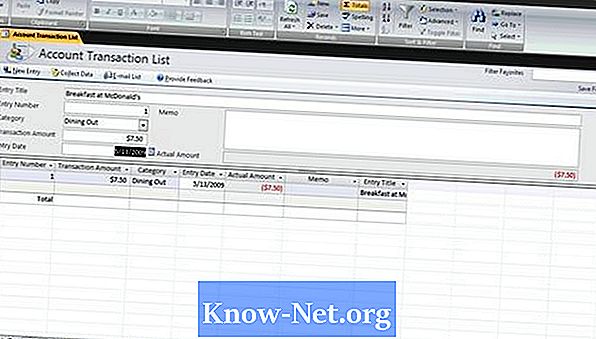
-
Skriv inn "Frokost med kollega" i "Memo" -feltet. Dette feltet tillater kommentarer knyttet til utgifter. Dette er en utgiftsrekord for budsjettet.

adgang -
Klikk på "Ny post".
adgang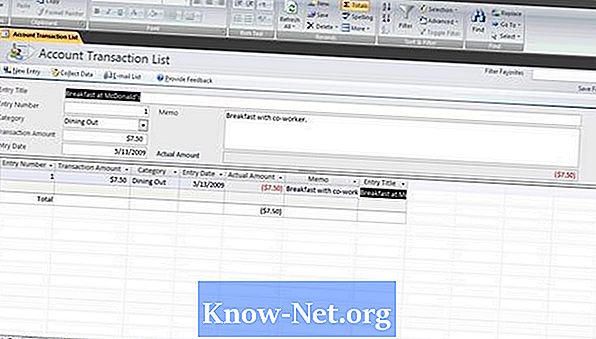
-
Skriv inn dataene for neste post som den vises i bildet. Dette vil også være en oversikt over kostnadene for budsjettet. Når informasjonen er oppgitt, trykk på "TAB" -tasten for å flytte til neste plate.
adgang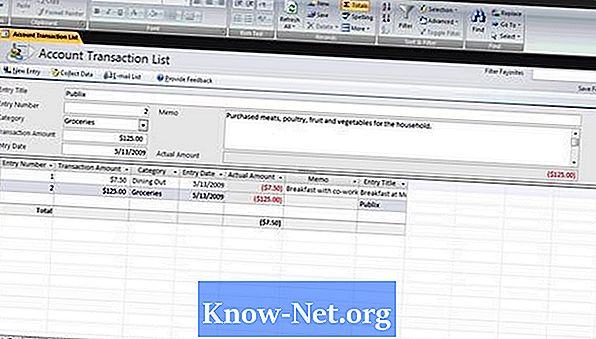
-
Skriv inn "Lønnsholder" i Record Title-feltet, "3" for Record Number, "Lønn og Lønn" under Kategori, "920.00" for Transaksjonsverdi og "Lønnsholder av 15 / 02/09 til 28/02/09 "i notatfeltet. Dette er en budsjettoppføringsrekord. Det er et gjenværende budsjett på $ 787,50 under kolonnen "Gjeldende beløp".
adgang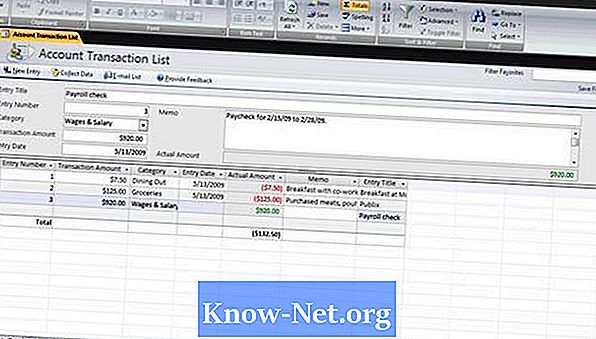
-
Klikk på "Filter" øverst til høyre. Dette vil tillate filtrering av poster. Filteret kan lagres ved å klikke på "Lagre filter" -ikonet, under rullegardinmenyen "Filter".
-
Klikk på linjen med to piler for å åpne navigasjonsruten.
-
Dobbeltklikk på "Kategori Utgifter". En rapport vil åpne for å vise et kakediagram over hvor mye penger har blitt brukt. Lag budsjettet ditt i henhold til denne informasjonen. Klikk på "Transaksjonskonto" -fanen for å gå tilbake til startskjermbildet.
tips
- Kategorier kan legges til eller slettes fra kategorilisten. Det er også en databasemal for forretningsbudsjetter.
advarsel
- Databasen og budsjettet er kun nødvendig hvis informasjonen som er oppgitt, er den samme. Ikke glem å inkludere eventuelle bank- og minibanker.


